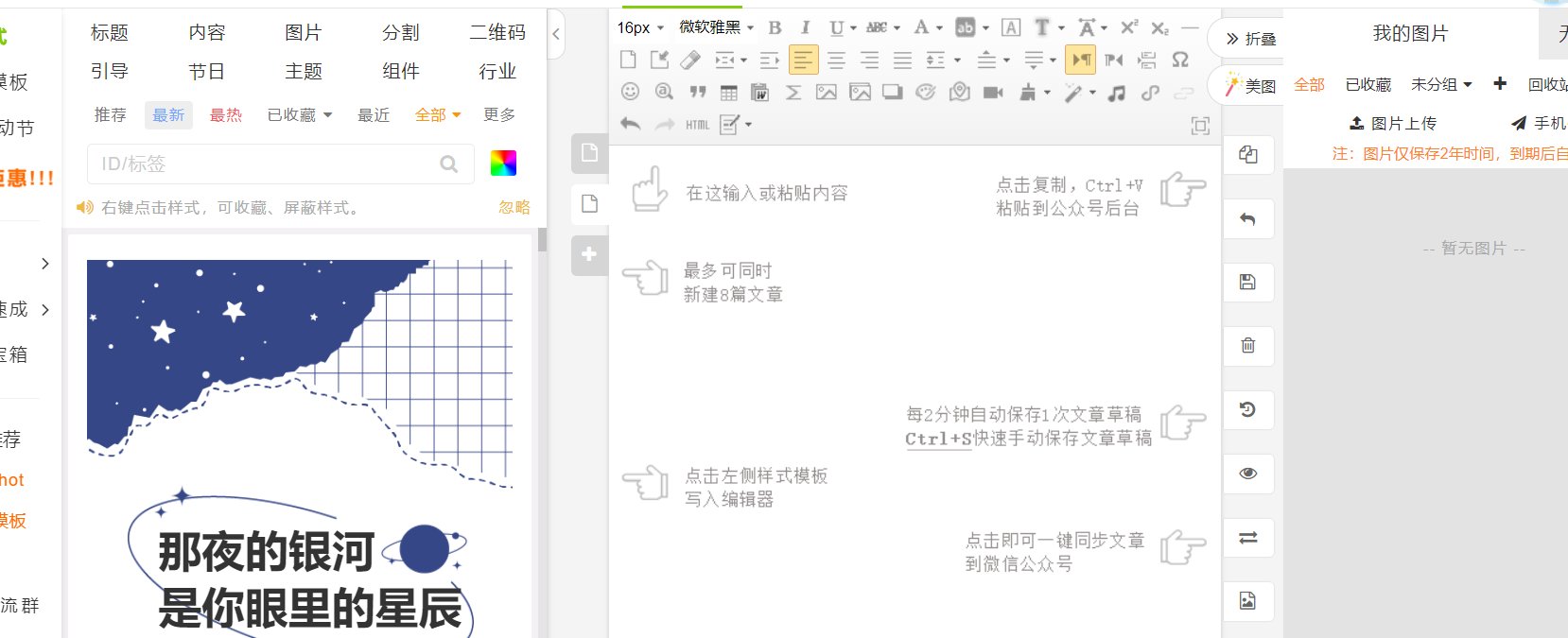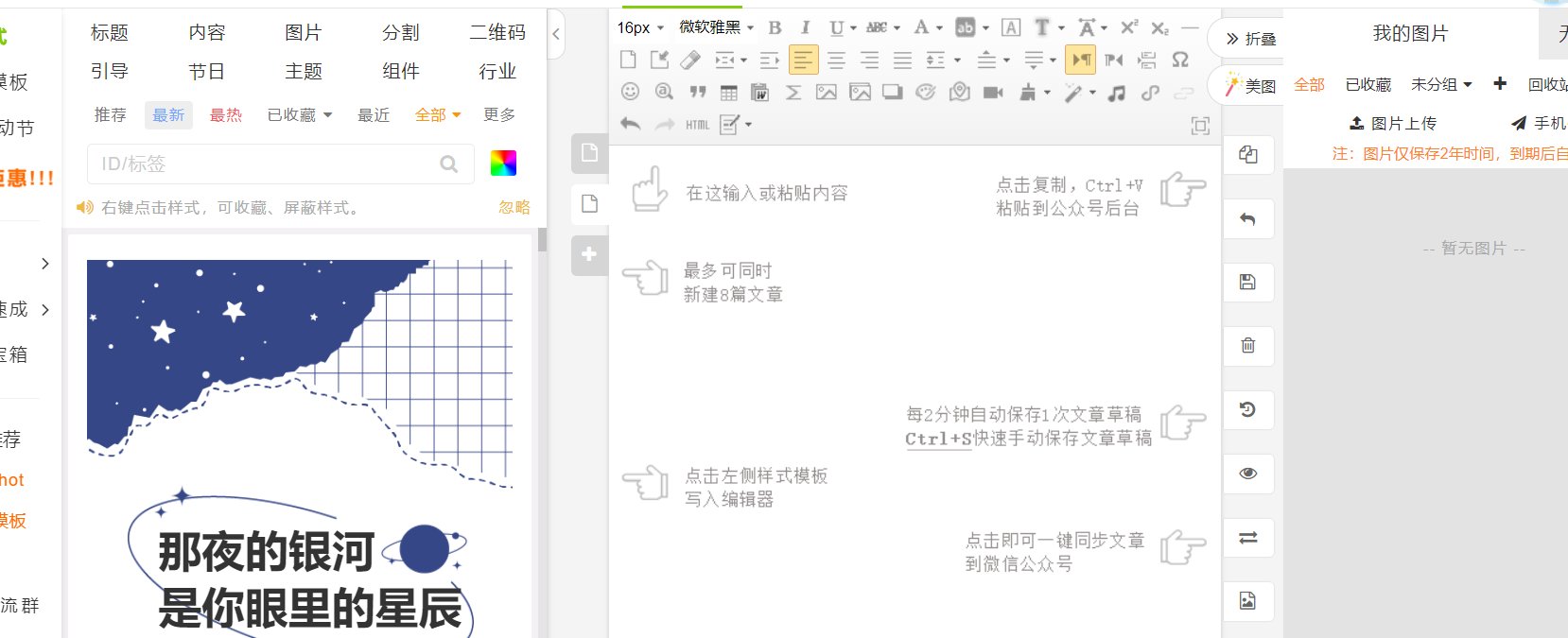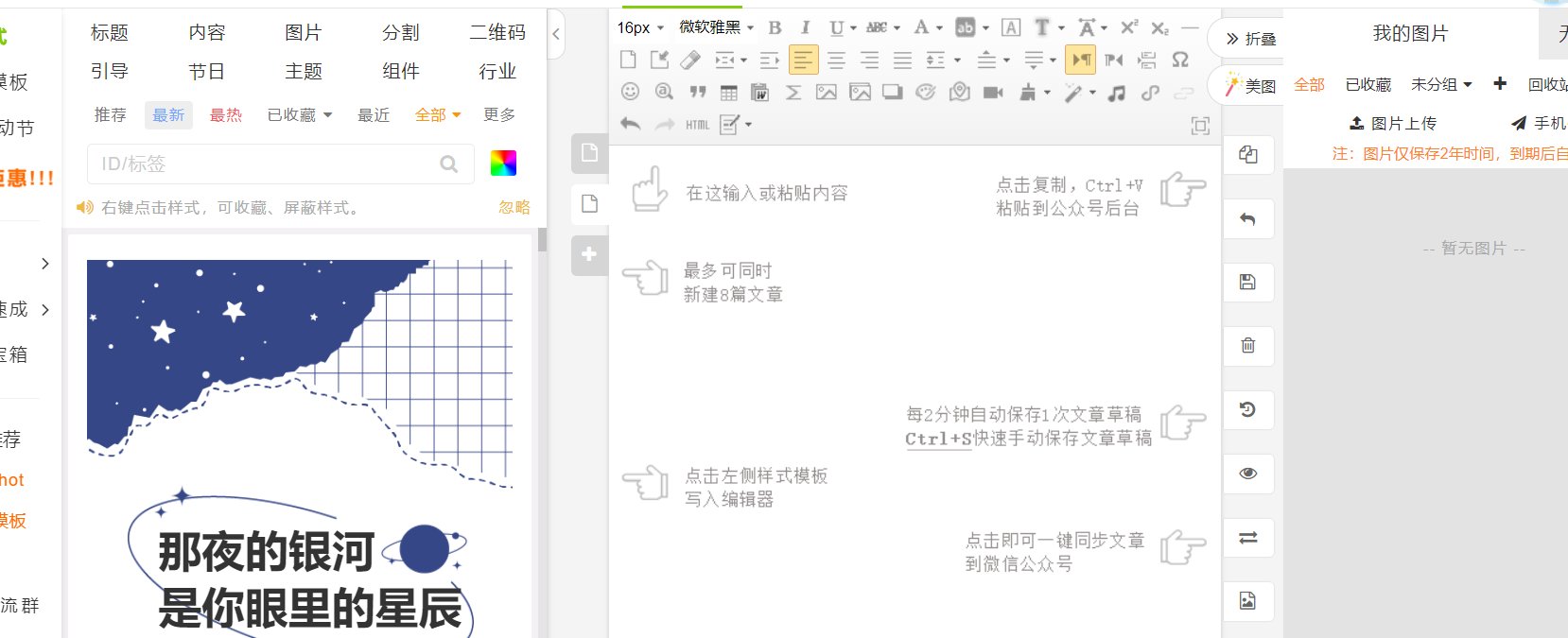📝 内容架构规划:排版效率的隐形基石
很多人觉得排版就是调整字体颜色和段落间距,其实大错特错。排版效率的核心是内容架构的提前规划,就像盖房子要先画图纸,否则砌到一半拆了重盖,纯属浪费时间。
日常运营中,我见过太多人写一句排一句,写到后面发现逻辑乱了,整个版面推倒重来。正确的做法是在动笔前用思维导图梳理内容脉络,比如一篇产品测评文,先确定「核心亮点 - 实测数据 - 对比分析 - 购买建议」的四段式结构,每部分大概分配多少字数,需要插入几张图片,甚至标注出重点内容的强调方式。
这里有个实操技巧:建立「内容模块库」。把常用的内容形式(比如导语、数据图表说明、用户证言框)预设成固定模块,每次排版直接调用。比如我做科技类账号时,用户好评统一用浅灰色底纹 + 左对齐引用格式,时间长了不仅读者形成阅读习惯,排版时 3 秒就能插入,比每次重新设置快 10 倍不止。
还有个容易被忽略的点:图文素材的预处理。图片尺寸统一改成 900×500 像素(公众号首图最佳比例),封面图提前按「标题 + 副标题 + 引导关注」的模板做好,正文配图用统一滤镜调整色调。这些工作看似琐碎,却能避免排版到一半暂停去找图、改尺寸的情况,实测能减少 40% 的无效操作时间。
🔧 工具组合运用:效率提升的显性抓手
别迷信「一招鲜吃遍天」,专业的排版效率来自工具组合拳。我试过市面上 30 多款排版工具,总结出一套「轻量 + 专业」的搭配方案,中小团队尤其适用。
基础排版用「135 编辑器」的「一键排版」功能打底,它的优势是模板更新快,而且支持「我的样式」收藏,把常用的标题样式、分割线、引导关注框存进去,点击一下就能批量应用。但要注意,模板别选太花哨的,那些带大量动态特效的样式加载慢,还容易被微信编辑器压缩变形。
表格和数据可视化推荐用「Canva」提前做好,导出时选择「微信公众号适配尺寸」,直接插入正文比在公众号后台画表格快太多。上周做季度数据复盘,用 Canva 做的对比图表,插入排版只用了 2 分钟,换以前手动调整至少 15 分钟。
批量处理用「壹伴」浏览器插件,这个工具能直接在公众号后台显示排版效果,还能一键同步历史文章样式。最实用的是「图片批量压缩」功能,公众号图片超过 5M 会加载很慢,壹伴能自动压缩到合适大小,画质几乎无损,省了用 PS 单独处理的步骤。
🎨 模板体系搭建:告别重复劳动的关键
总有人问我,为什么同样的内容,别人排版只要半小时,自己却要花 2 小时?秘密就在「模板体系」。固定 3-5 套模板循环使用,比每次从零设计高效 10 倍。
模板设计要遵循「721 原则」:70% 固定元素(字体、配色、页眉页脚),20% 半固定元素(标题样式、分割线),10% 灵活元素(重点标注、图片框)。比如我服务的教育类账号,主模板用「微软雅黑 + 深蓝色标题 + 浅灰分割线」,无论内容是课程介绍还是学员反馈,这套基础框架不变,只调整配图和重点标注颜色。
建立模板时一定要做「兼容性测试」。同样的样式在 iOS 和安卓手机显示可能有差异,尤其是字体大小和行间距。我通常会用「微信公众号编辑器」的预览功能,分别在 iPhone 和安卓机上看效果,把最佳参数记下来:标题字号 20-24px,正文字号 14-16px,行间距 1.5-1.75 倍,段间距 10-15px。
模板不是一成不变的,建议每季度更新一次。参考同类头部账号的排版变化,比如去年流行的「大标题 + 短句分行」样式,今年可能就换成「卡片式段落」。但记住,更新模板只改细节,核心风格要保持稳定,否则老读者会觉得陌生。
🤖 AI 编辑器选择:避开这些坑
现在市面上的 AI 排版工具少说有 20 款,号称「一键美化」「智能排版」,但实际用起来差距很大。我踩过的坑不少,总结出三个选择标准:兼容性、学习成本、自定义程度。
首先看兼容性。有些 AI 编辑器生成的排版,复制到公众号后台会乱码,尤其是带特殊动画效果的。测试方法很简单:用工具排一篇样文,复制到公众号编辑器后保存预览,如果出现文字重叠、图片错位,直接 pass。目前亲测「新榜编辑器」和「壹伴 AI」的兼容性最好,生成的代码干净,几乎不会出错。
学习成本不能太高。好的 AI 工具应该是「傻瓜式操作」,输入内容后自动识别标题、正文、引用,不需要手动标注。我用过某款工具,需要手动给每个段落打标签(# 标题 #正文),反而增加工作量,还不如自己排。新手建议从「壹伴 AI」入手,界面和微信编辑器很像,上手 5 分钟就能用。
自定义程度很关键。完全依赖 AI 自动排版,出来的效果会千篇一律。真正好用的工具应该支持「AI 生成 + 手动微调」,比如「135 AI」可以先让它自动排版,然后手动调整某段的样式,并且会记住你的调整习惯,下次排版更贴合需求。
🛠️ AI 编辑器基础操作:3 分钟出初稿
以目前比较好用的「壹伴 AI」为例,全流程其实很简单,分四步就能搞定:导入内容→选择风格→智能优化→微调导出。
第一步导入内容。可以直接复制粘贴文字,也能导入 Word 文档。这里有个小技巧:如果内容里有小标题,在前面加个「#」,AI 会自动识别为二级标题,省去手动设置的步骤。比如「# 核心功能介绍」,导入后会直接应用标题样式。
选择风格很重要。工具里一般有「简约风」「专业风」「活泼风」等预设风格,选的时候要结合内容类型。科技类内容适合「专业风」(深色标题 + 浅色背景),情感类适合「简约风」(细线条分割 + 浅色系)。选完风格后,AI 会生成 3 版排版方案,直接点「应用」就能看到效果。
智能优化环节别忽略。AI 会自动检测错别字、标点错误,甚至建议调整段落顺序。比如它会提示「这段内容更适合放在开头,是否调整?」,如果同意,点击「确认优化」就能自动移动,比手动剪切粘贴快多了。
最后微调导出。重点看这三个地方:标题是否突出,重点内容有没有加粗,图片和文字的间距是否合适。微调时不用逐字改,用工具的「批量设置」功能,一次性调整所有正文的字体大小或行间距,改完直接点击「复制到公众号」,整个过程不超过 3 分钟。
🚀 AI 编辑器高级技巧:效率再提升 50%
熟练后可以试试这些进阶功能,能让排版效率再上一个台阶。模板训练、批量处理、数据联动,这三个功能用好了,每天至少省 1 小时。
模板训练就是让 AI 记住你的排版习惯。每次手动调整样式后,工具会问「是否保存为个人风格?」,一定要点「是」。比如你总把重点句改成「红色加粗 + 黄色底纹」,训练 3-5 次后,AI 就会自动识别重点内容并应用这个样式,几乎不用手动改。
批量处理适合多图文排版。比如同时排 3 篇文章,用「新榜 AI」的「批量导入」功能,一次性上传所有内容,统一选择风格后,AI 会分别排版,你只需要逐篇微调。我做企业公众号时,每周要发 5 篇文章,用这个功能能节省 2 小时。
数据联动是高阶操作。部分 AI 编辑器能对接公众号后台数据,比如某段内容的阅读停留时间短,下次排版时 AI 会自动建议「缩短这段文字,增加配图」。虽然目前这个功能还不太成熟,但趋势值得关注,未来可能会成为提升排版效果的关键。
最后提醒一句,AI 再智能也替代不了人的判断。排版的核心是让内容更好读,而不是炫技。工具只是辅助,花在排版上的时间不宜超过内容创作的 30%,毕竟读者最终看的是内容质量,不是排版花样。
【该文章由diwuai.com第五 ai 创作,第五 AI - 高质量公众号、头条号等自媒体文章创作平台 | 降 AI 味 + AI